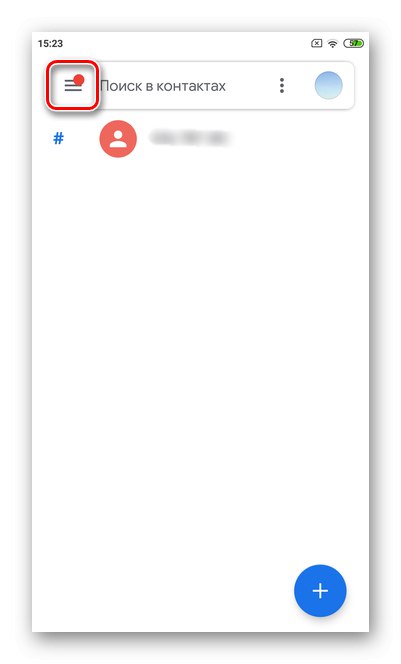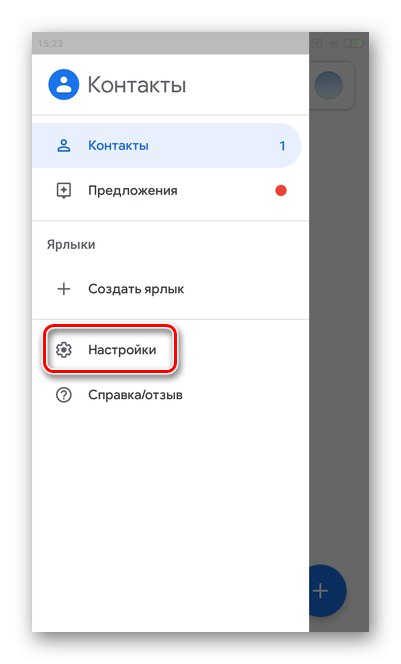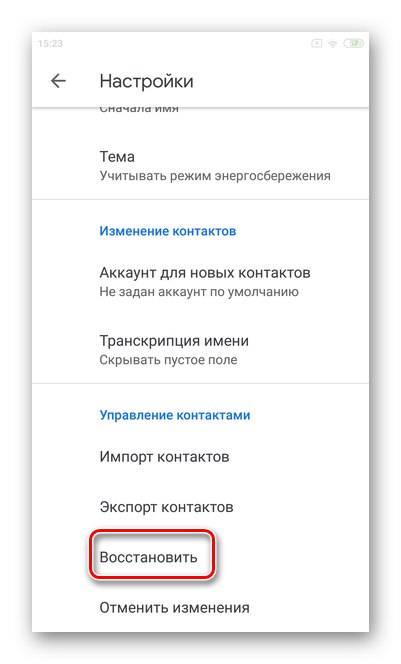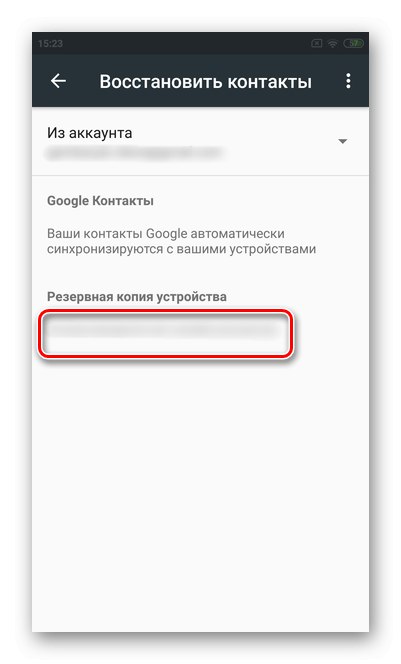Možnosť 1: Webová verzia
Verzia Kontaktov Google v prehliadači obsahuje všetky funkcie služby vrátane obnovenia stratených údajov. Proces vrátenia kontaktov súvisí hlavne s tým, ako sa informácie stratili. Zvážme dve možnosti: úplné odstránenie položiek v koši a obnovenie po vykonaní zmien.
Zrušiť vykonané zmeny
Zmeny telefónneho čísla, mena alebo iných údajov je možné zrušiť do 30 dní. Táto možnosť je obzvlášť užitočná pre tých, ktorí omylom vykonali zbytočné zmeny a doplnenia. Upozorňujeme, že ak sa úprava netýkala jedného, ale viacerých kontaktov a potrebujete zrušiť iba jeden, je lepšie vopred si všetky ďalšie čísla uložiť.
- Otvorte Kontakty Google na počítači a kliknite na ikonu ozubeného kolieska v pravom hornom rohu.
- Prosím vyber „Zrušiť zmeny“.
- V tejto fáze je potrebné uviesť časové obdobie, počas ktorého budú všetky vykonané zmeny a doplnenia zrušené. Ďalej kliknite „Obnoviť“.
- Počkajte na dokončenie procesu. Zoznam sa okamžite aktualizuje.
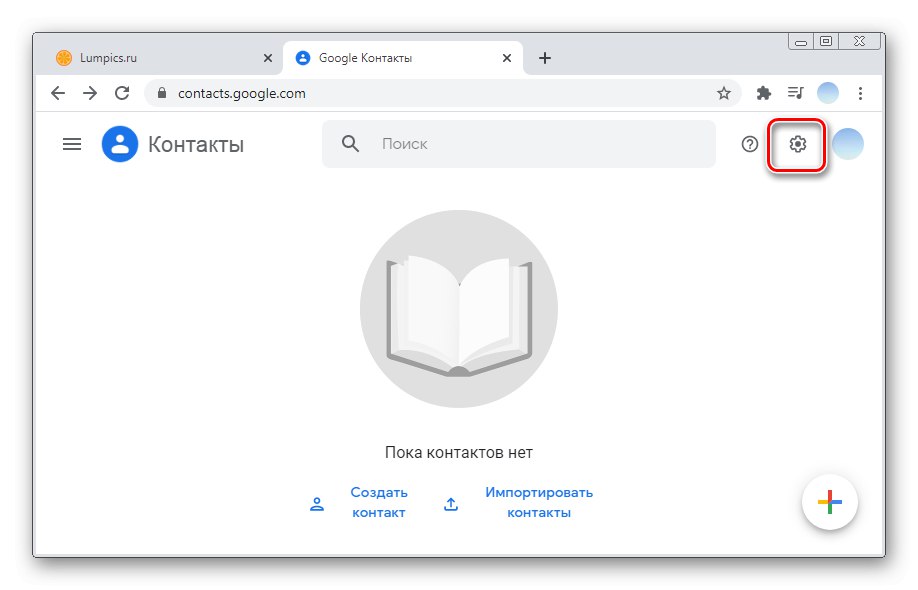
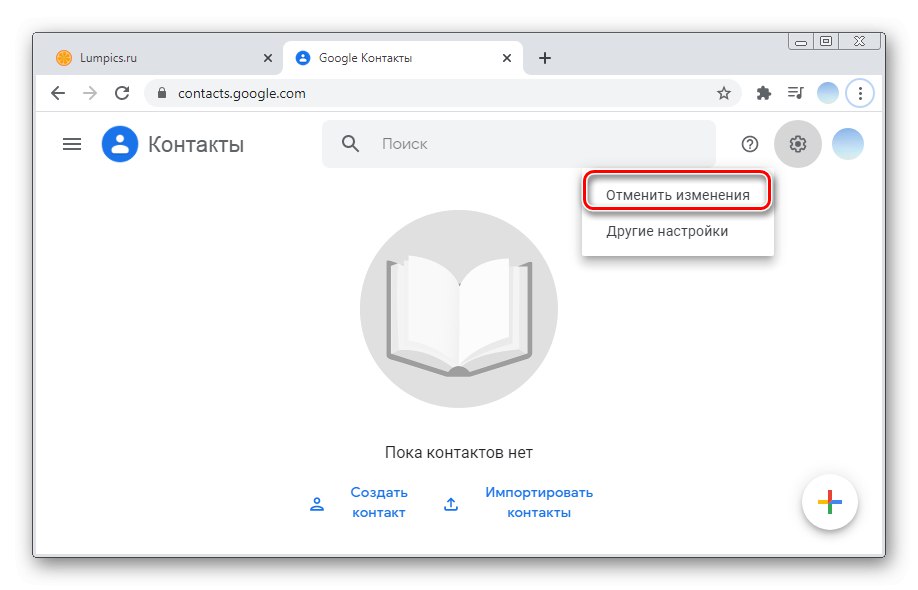
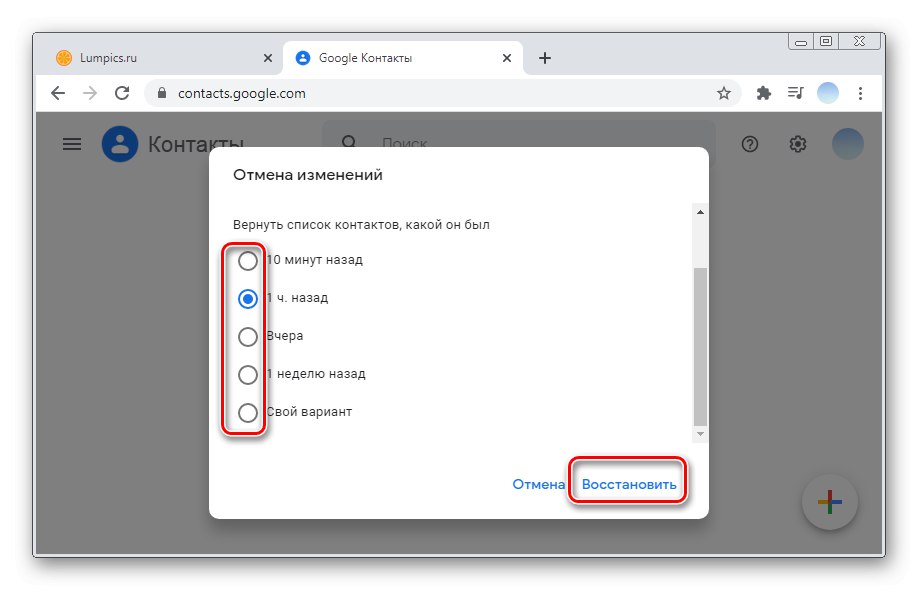
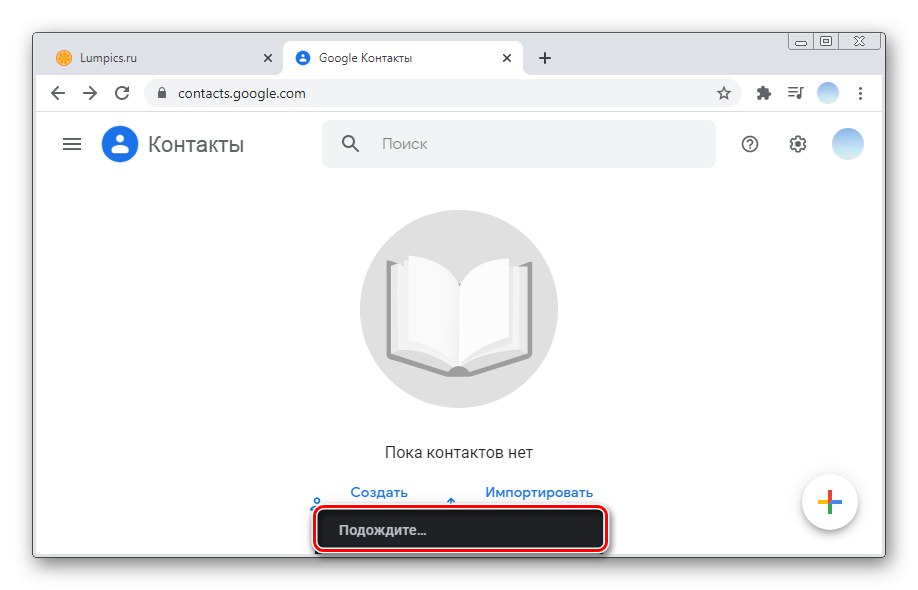
Obnova koša
Ak kontakt omylom odstránite do 30 dní, môžete ho obnoviť z koša.
Dôležité! Kôš sa automaticky vyprázdňuje každý mesiac.
- Otvorte Kontakty Google na počítači a kliknite na tri vodorovné pruhy v ľavom rohu.
- Posuňte sa nadol a vyberte „Košík“.
- Kliknite na kontakt, ktorý chcete obnoviť.
- Kliknite „Obnoviť“... Môžete tiež zistiť, z ktorého zariadenia a kedy presne bol objekt odstránený.
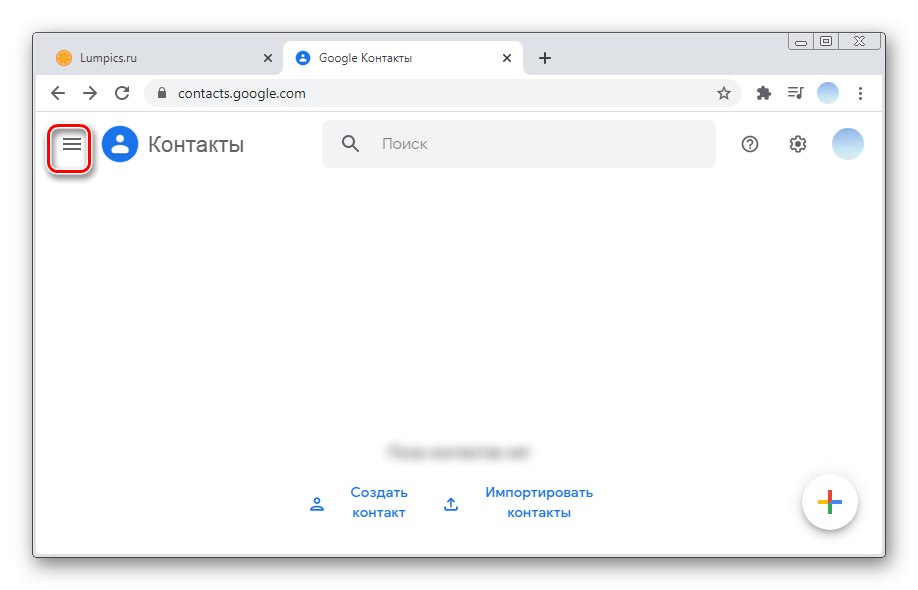

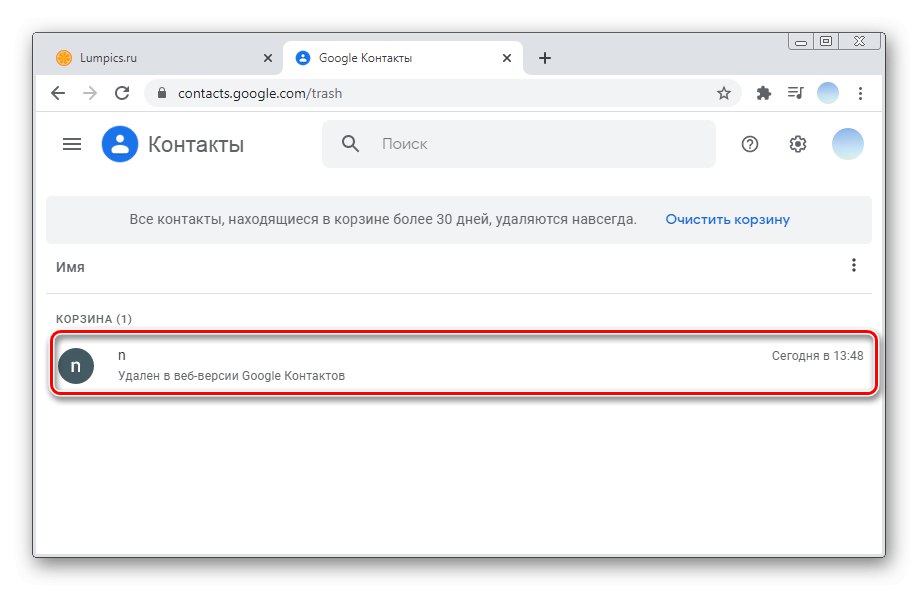
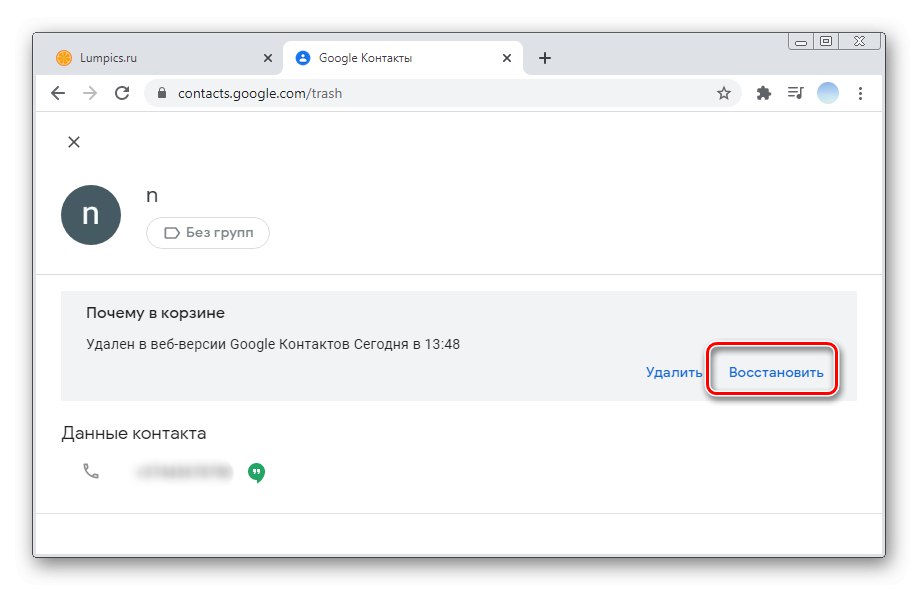
Možnosť 2: Mobilné aplikácie
Proces obnovenia kontaktov Google na smartfónoch rôznych operačných systémov zvážime osobitne, pretože pre iOS neexistuje žiadna patentovaná aplikácia.
iOS
Majitelia telefónov iPhone môžu obnoviť kontakty z účtu Google exportom údajov. Ak to chcete urobiť, budete musieť použiť poštovú službu Gmail, ktorá sa predtým prihlásila do vášho účtu.
- Otvorte aplikáciu „Gmail“ a klepnite na ikonu avatara.
- Prosím vyber „Správa účtov Google“.
- Posuňte vodorovnú ponuku na koniec.
- V kapitole „Nastavenia prístupu“ kliknite na riadok „Kontakty“.
- Klepnite na tri vodorovné pruhy v ľavom hornom rohu.
- Prosím vyber "Export".
- Oproti línii „Karta (pre aplikáciu„ Kontakty “na zariadeniach so systémom iOS)“ začiarknite políčko.
- Klepnite na "Export".
- Ďalej prejdite na "Nastavenie" telefón. Prejdite nadol do stredu.
- Prosím vyber „Heslá a účty“.
- zatlačte na „Gmail“.
- Oproti línii „Kontakty“ posuňte posúvač do polohy "Zapnuté"... Všetky kontakty Google sa automaticky importujú do smartfónu.
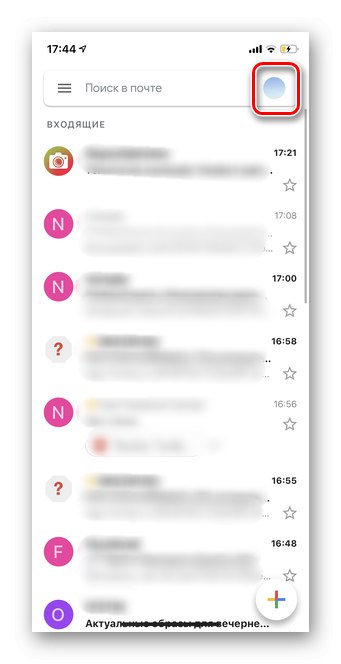
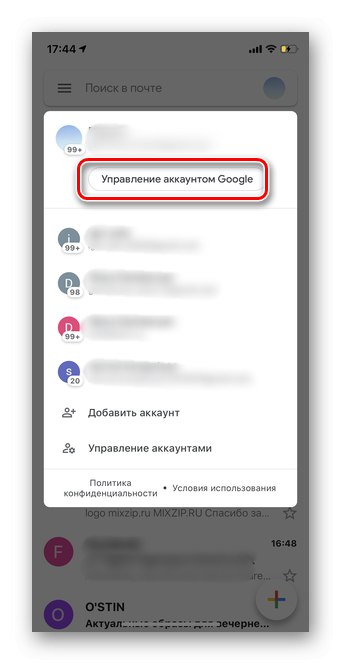
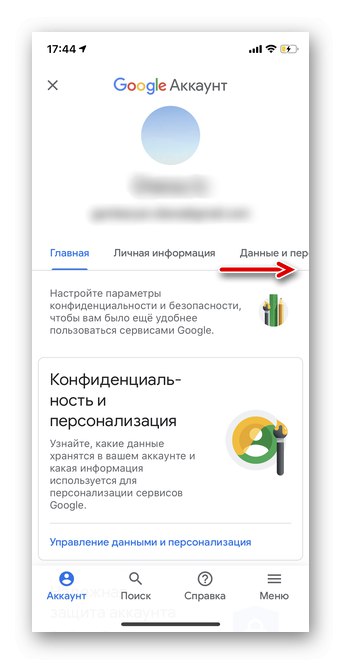
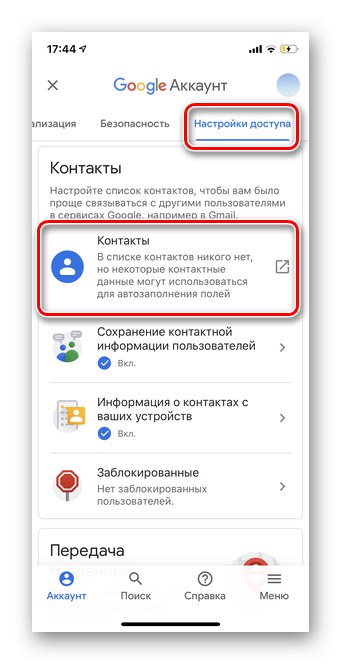
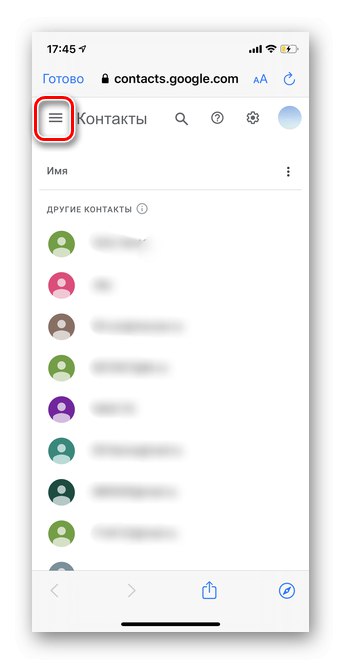
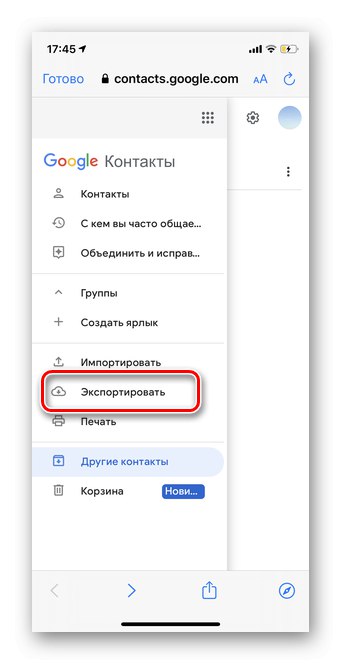
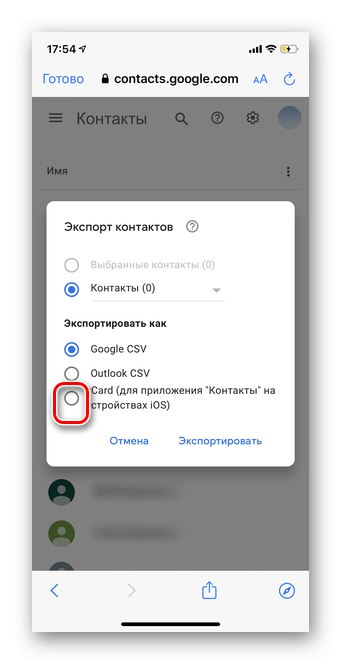

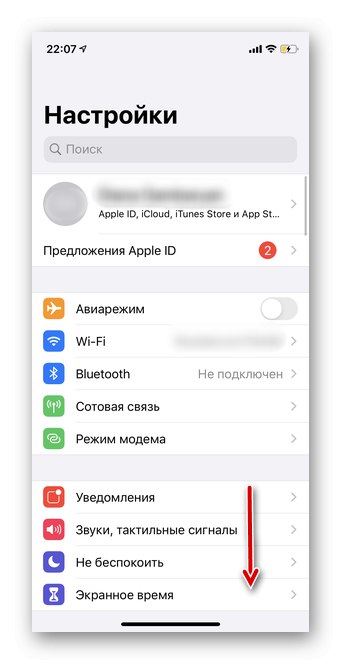
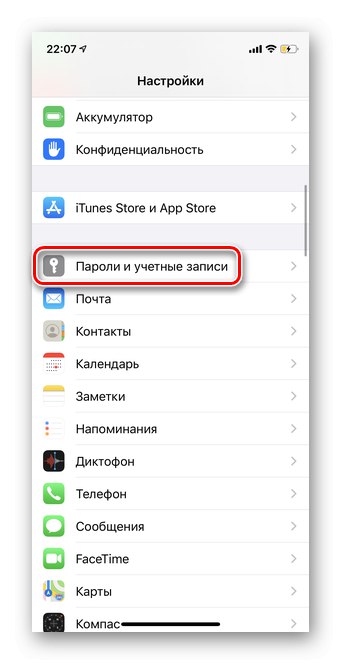
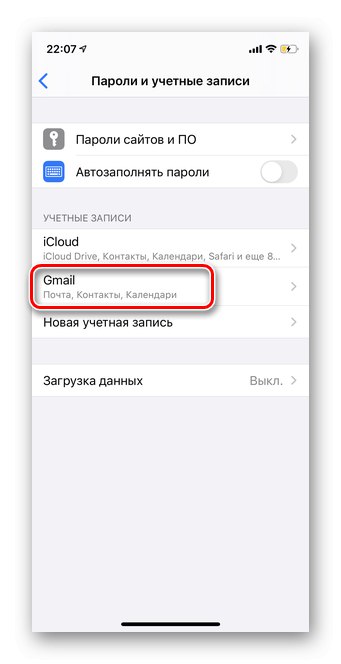
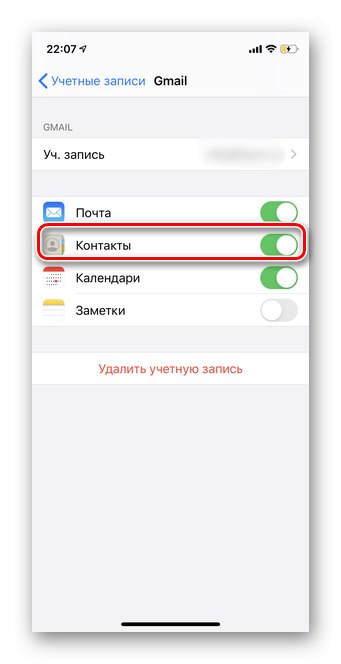
Android
Na rozdiel od iOS je možné vlastnú patentovanú mobilnú aplikáciu Kontakty Google nainštalovať na smartphony so systémom Android bez akýchkoľvek problémov. Pomocou neho môžete obnoviť odstránené údaje a vrátiť späť zmeny priamo v samotných kontaktoch.
Stiahnite si Kontakty Google z Play Market
Zrušiť vykonané zmeny
Pomocou mobilnej aplikácie Kontakty Google môžete zmeny kedykoľvek vrátiť späť. Je dôležité vziať do úvahy, že pri obnove jedného objektu sa všetky ostatné v určenom okamihu tiež vrátia do stavu, to znamená, že nové čísla budú odstránené. Odporúča sa, aby ste si nové kontakty zapisovali na bezpečné miesto, aby ste predišli problémom.
- Spustite aplikáciu Kontakty Google a klepnite na tri vodorovné pruhy v ľavom hornom rohu.
- Ísť do "Nastavenie".
- Potom vyberte položku „Zrušiť zmeny“.
- Označte akcie, pre ktoré by sa malo zrušiť časové obdobie. Potom stlačte „Potvrdiť“.
- Zobrazí sa správa, že zoznam kontaktov bol obnovený na zadané časové obdobie. Ak je všetko v poriadku, klepnite na „OK“.
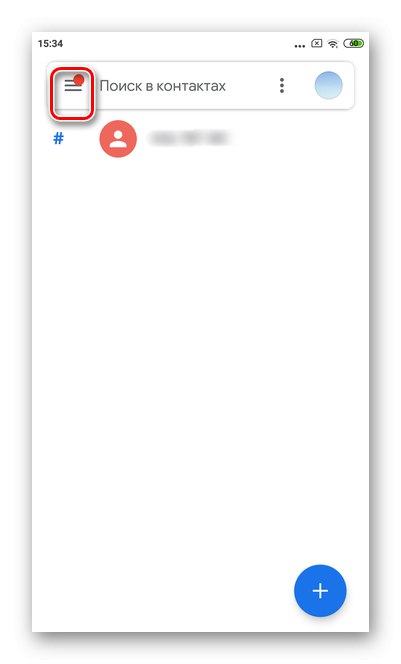
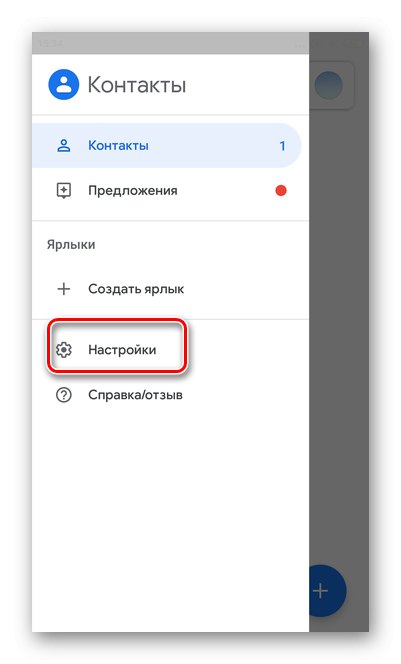
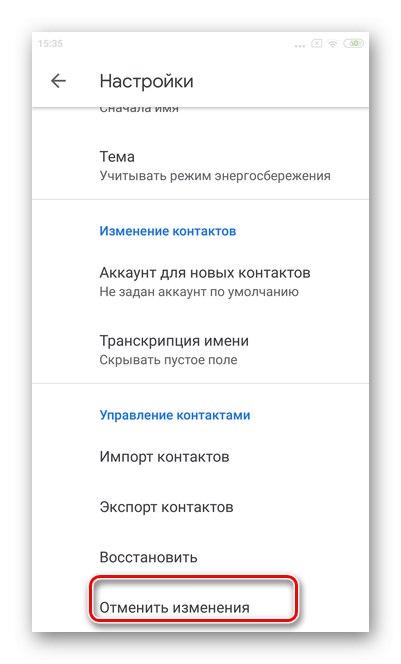
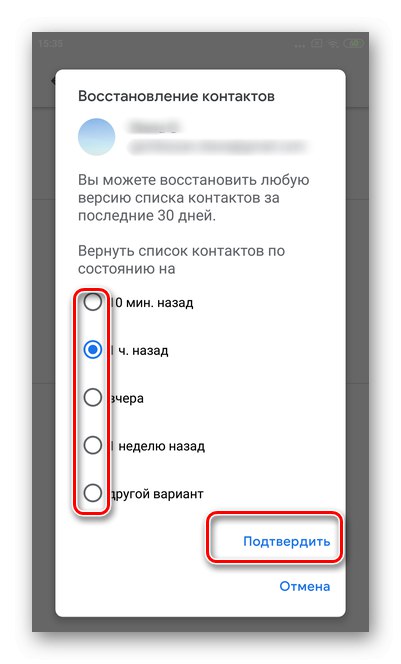
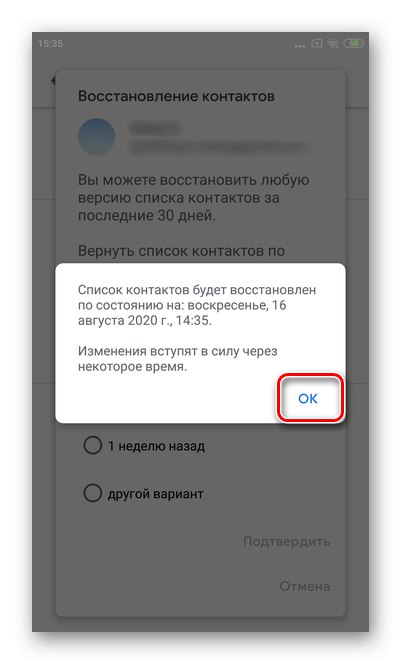
Obnova koša
Akékoľvek číslo vymazané zo zoznamu je možné obnoviť do jedného mesiaca.Samotný proces trvá niekoľko minút a je ľahko vykonateľný pomocou mobilnej aplikácie Kontakty Google.
- Otvorte Kontakty Google a klepnutím na tlačidlo prejdite do časti ponuky.
- zatlačte na "Nastavenie".
- Vybrať položku „Obnoviť“.
- Pod čiarou „Záloha zariadenia“ zobrazí sa názov uloženej kópie kontaktov, ktoré ste zadali. Klepnite na ňu. Proces obnovy údajov trvá od niekoľkých sekúnd do 10 minút, v závislosti od množstva informácií.